Błąd podczas odbierania danych z serwera DF-DFERH-01 na rynku Google Play, jak to naprawić

- 595
- 6
- Pan Sara Łapiński
Dla użytkowników urządzeń opartych na Androidzie sklep Applics Applications Store to magazyn użytecznych i rozrywkowych oprogramowania. Usługa pozwala szybko znaleźć niezbędne w różnych kierunkach i zainstalować bez większego wysiłku, co jest bardzo wygodne, ponieważ eliminuje wędrówki po sieci w poszukiwaniu programów lub gier na Androida. Ponadto pliki znajdujące się w Internecie nie zawsze są bezpieczne. W przypadku wszystkich zalet wielu użytkowników ma do czynienia z różnymi nieprawidłami w pracy na rynku zabawek. W szczególności chodzi o błąd błędu DF-DFERH-01, który występuje podczas pobierania oprogramowania ze sklepu z aplikacjami. W takim przypadku instalacja nie będzie spowodowana brakiem przesyłania danych pakietu.

Korekta błędu podczas odbierania danych z serwera DF-DFERH-01 w Google Play.
Przyczyny błędu df-dferh-01
W obliczu wszelkich niepowodzeń, która zapobiega pracom usług, konieczne jest wyeliminowanie przyczyny jej wyglądu, po czym problem zostanie rozwiązany. Błąd DF-DFERH-01, który występuje na rynku gry, a także nieodłączne nieprawidłowe działanie z kodami RPC: S-7: AEC-0 i DF-SA-01, często dotyczą użytkowników po aktualizacji oprogramowania układowego. W większości przypadków wina problemu z plikami oprogramowania aplikacji. Nie martw się o to, ponieważ problem zostaje szybko rozwiązany i rozważymy, jak pozbyć się problemu w prosty, ale skuteczny sposób. Rynek gry, w towarzystwie komunikatu „Błąd podczas odbierania danych z serwera [DF-DFERH-01]”, może pojawić się z wielu powodów:
- Awaria transmisji informacji;
- Uzyskanie danych jest zablokowane z powodu wirusów;
- Nieprawidłowe aktualizacje;
- Pamięć podręczna, przytłoczona pozostałościami danych z różnych aplikacji;
- Nieistotna data i godzina;
- Konflikt aplikacji (na przykład „Wolność” może blokować dostęp do zasobów);
- Nieudana aktualizacja oprogramowania układowego, uszkodzenie plików systemowych;
- Awarie sprzętowe.
W ostatnich dwóch przypadkach rynek zabaw odmawia pracy, ale także inne aplikacje. Jeśli nie jest to jednorazowa awaria, a błąd DF-DFERH-01 nie zniknął po ponownym uruchomieniu urządzenia, co bardzo często rozwiązuje wiele problemów systemowych, co oznacza, że konsekwentnie zastosujemy inne metody, z których jedna pomoże pozbyć się problemu.
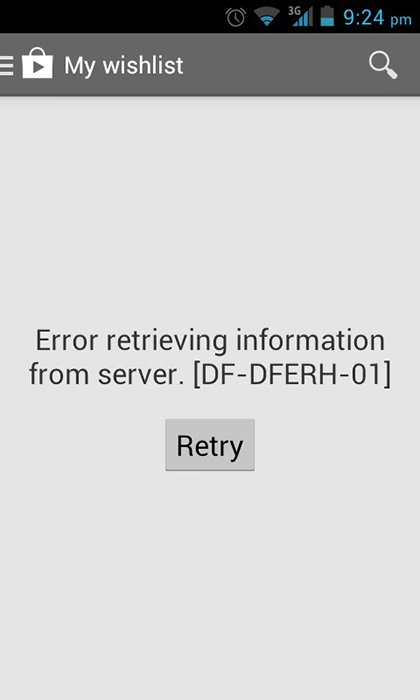
Co zrobić, aby poprawić błąd
Eliminacja porażki nie jest trudna i nie są do tego wymagane żadne specjalne umiejętności, nawet niedoświadczony użytkownik poradzi sobie z zadaniem. Zastanów się, co zrobić, gdy błąd DF-DFERH-01 podczas pracy z sklepem aplikacji w urządzeniach z Androidem. Oprócz ponownego uruchomienia, w niektórych przypadkach Wi-Fi odłączają się oraz przesyłać i ponowne zakręcanie. Musisz także sprawdzić daty i czas na smartfonie, a jeśli to konieczne, zmienić je ręcznie lub aktywuj opcję „Użyj strefy czasowej sieci”. Kiedy nieprawidłowe funkcjonowanie usług Google, które wywołują błąd, wymaga czyszczenia lub ponownego zainstalowania danych związanych z usługami. W obecności wirusów skanuj wszystkich nosicieli pamięci urządzeń z Androidem i wyeliminuj źródło problemów. Skutecznie korzystanie z narzędzi trzeciej i antywirusów komputerowych.
Czyszczenie pamięci podręcznej i danych
Przede wszystkim, gdy nieprawidłowe działanie z komunikatem „Błąd podczas odbierania danych z serwera [DF-DFERH-01]” Wyczyść gotówkę gotówką. Z czasem duża liczba różnych elementów gromadzi się w pamięci urządzenia, co może wpływać na poprawność aplikacji, więc konieczne jest okresowe czyszczenie bufora, unikając ściskania za pomocą niepotrzebnych danych. Aby oczyścić pamięć podręczną, wykonujemy następujące kroki:
- Przechodzimy do parametrów rynku zabaw („Ustawienia” - „aplikacje” - „rynek zabaw”);
- Kliknij „Pamięć” - „Wyczyść pamięć podręczną” (dla Androida 6.0 i wyższe, dla wczesnych wersji przycisk czyszczenia pamięci podręcznej jest dostępny natychmiast);
- Oprócz pamięci podręcznej czyścimy dane aplikacji, naciskając odpowiedni przycisk („Reset ustawień” - „Usuń dane aplikacji”);
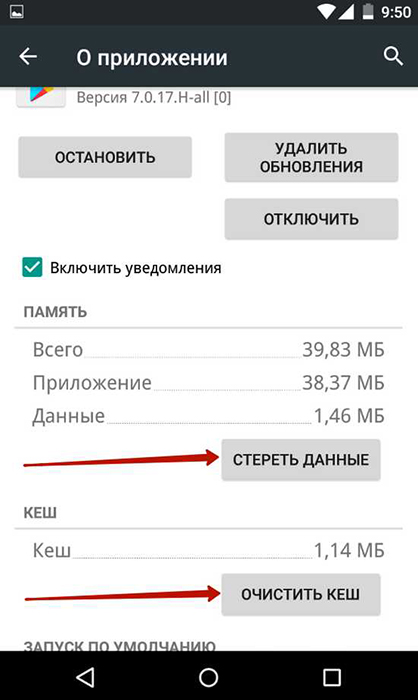
Te same działania będą musiały zostać powtórzone w przypadku programów Google Services, a także usług Google (tutaj przechodzimy do sekcji „Driving” w celu resetowania, a także kliknij przycisk „Usuń wszystkie dane”), po czym będziesz musiał ponownie uruchomić ponownie urządzenie. Różne wersje menu systemu operacyjnego są nieco inne, ale zasada jest taka sama. Ten prosty, ale skuteczny sposób pomaga pozbyć się resztkowych danych, a jednocześnie z nieprawidłowego działania wynikającego z zatkania pamięci urządzenia. Jeśli problem nie został rozwiązany, usuwamy błąd za pomocą innych metod.
Usuwanie aktualizacji
Często pojawia się błąd w wyniku awarii podczas instalowania aktualizacji, co można łatwo naprawić przy następujących działaniach:
- Przechodzimy do „Ustawienia”, dalej „Aplikacje” - „Play Market”;
- W menu kliknij przycisk „Usuń aktualizację”, potwierdź akcję;
- Zgadzamy się z propozycją instalacji źródłowej wersji oprogramowania.
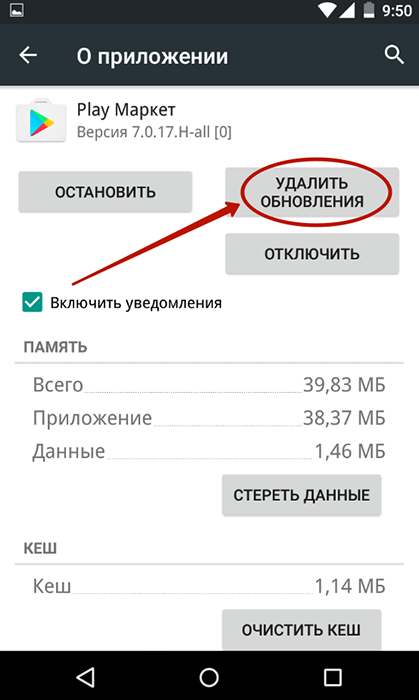
Z zastrzeżeniem połączenia z siecią po pewnym czasie aplikacja załaduje najnowszą wersję w trybie automatycznym. Jednocześnie pozbyłeś się śmieci, które pozostały z wieloma wcześniejszymi aktualizacjami. Ponadto uwalnia się dużo pamięci RAM, ponieważ jego niedobór sam w sobie może być źródłem różnych problemów.
Usuwanie konta Google i ponowne dodanie
Aby pracować ze wszystkimi usługami Google, wymagane jest jedno konto. Błąd podczas odbierania danych z serwera DF-DFERH-01 może spowodować awarię synchronizacji Google z kontem. Aby wyeliminować problem, zrobimy następujące czynności:
- Znowu wchodzimy na konto, na które podążamy ścieżką „Ustawienia” - „Konta” - „Google”;
- Teraz przechodzimy na nasze konto i w menu (trzy punkty u góry lub przycisku na panelu urządzenia) wybierz opcję „Usuń konto”;
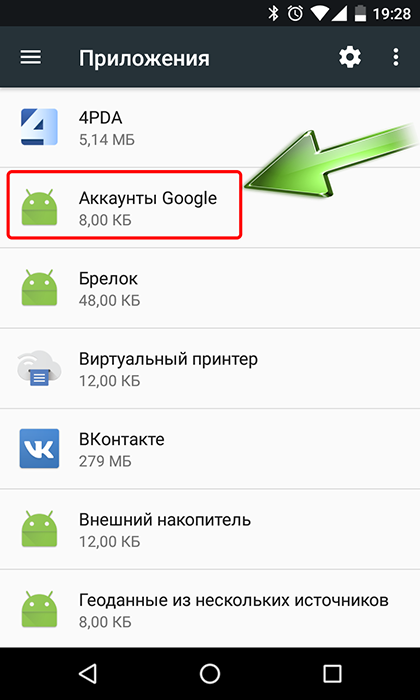
- Aby ponownie, w zakładce „Konta”, klikamy konto - „Google”;
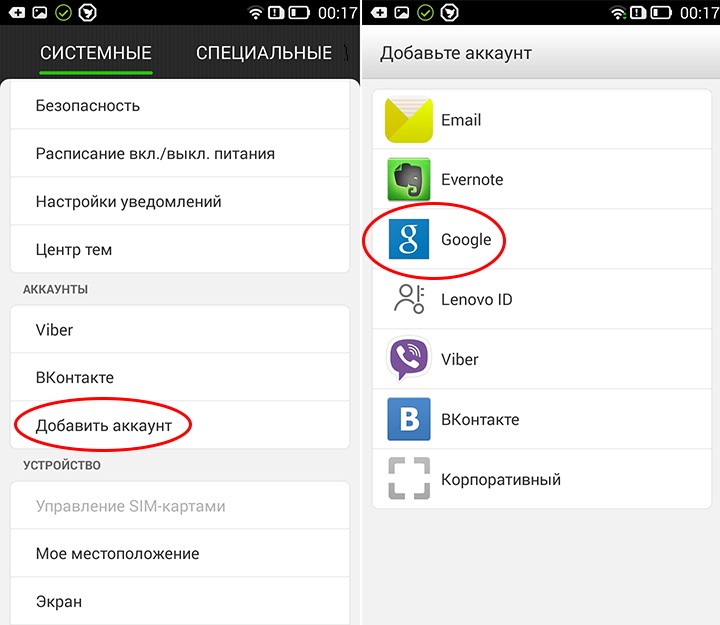
- Otwiera się strona z polem do wprowadzania informacji, w której możesz użyć danych do wprowadzenia konta lub przejścia do tworzenia nowego konta;
- Autoryzacja jest prosta: wprowadź numer telefonu lub adres poczty, kliknij „Dalej”, na następnej stronie wpisujemy hasło z konta, kliknij „Dalej”, po czym pozostaje kliknięcie przycisku „Akceptuj”, potwierdzając zapoznanie się z polityką prywatności i warunkami korzystania z usług Google;
- Załaduj ponownie urządzenie.
Zwykle po zakończeniu manipulacji błąd DF-DFERH-01 znika, ale jeśli nie, przechodzimy do poważniejszych środków.
Czasami tworzenie zupełnie nowego konta pomaga zamiast używać poprzedniego.
Ponownie zainstaluj rynek zabaw
Aby wykonać zadanie, musisz usunąć aplikację (w tym wymazanie danych, wyczyścić pamięć podręczną, usunąć aktualizacje), a następnie pobrać lub kopiować z regularnie działającego urządzenia z Androidem wykonywanym plik oprogramowania rynku Play (rozszerzenie takich plików - ”.Apk "). Na szczęście ta aplikacja nie ma zastosowania do systemu i nie jest wszyta do oprogramowania układowego, a zatem jest łatwo usuwana i zainstalowana, jak każde inne.
WAŻNY. Musisz już być w stanie instalować aplikacje na smartfonie, a tutaj wszystko się dzieje, tak jak podczas instalowania dowolnej innej aplikacji. Pamiętaj, że zamierzamy usunąć rynek zabaw i zainstalować go ponownie. Chociaż nie ma w tym nic skomplikowanego, najpierw oceń swoje możliwości korzystania z smartfona.Następnie wykonywamy procedurę krok po kroku:
- Aktywujemy na urządzeniu zgodę na instalację plików z nieznanych źródeł (umieść flagę w odpowiednim punkcie w sekcji „Bezpieczeństwo” Ustawienia urządzenia);
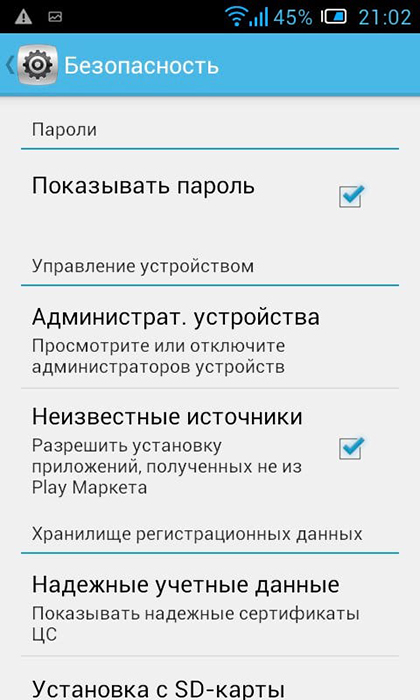
- Przeniesiemy element ".APK ", odnosząc się do najnowszej wersji aplikacji, znajdujemy ją na smartfonie w menedżerze plików i zaczynamy od zwykłego poślizgu, a następnie ponownie uruchamiamy;
- Jeśli błąd zostanie powtórzony, musisz umieścić plik wykonywalny w folderze \ data \ App \.
W celu ponownej instalacji możesz zastosować program do sterowania smartfonem z komputera, na przykład myPhoneSplorer. Po zsynchronizowaniu telefonu z narzędzie. Następnie na górnym panelu wybierz ikonę „Pobierz załącznik” i wskaż ścieżkę do pliku formatu APK wykonywalnego.
Ponowna instalacja programu jest skutecznym rozwiązaniem, gdy proste działania nie pomogły. Ale jeśli nie zadziałało jedna z poprzednich metod, nic więcej nie pozostaje w celu poprawienia błędu DF-DFERH-01 poprzez zresetowanie urządzenia do ustawień fabrycznych (opcja Hard Reset/Wipe). W różnych modelach urządzeń funkcja można nazwać inaczej, ale esencja jest jedna. Jednocześnie „Przywrócenie i resetowanie” obejmuje utratę informacji z urządzenia, więc należy zachować wszystkie ważne dane. Tak więc smartfon po procedurze powróci do stanu, tak jak przy zakupie.
Ale tutaj musisz zapamiętać jeden punkt - jeśli użyłeś praw głównych i usunąłeś niektóre „niepotrzebne” aplikacje z systemu, to wyprowadziły się z oprogramowania na zawsze. Po zresetowaniu do ustawień fabrycznych nie pojawią się. Jeśli błąd pozostanie po zresetowaniu, to usunęłeś ważną funkcję systemową i tylko przegląd urządzenia do oryginalnej pełnej wersji pomoże.
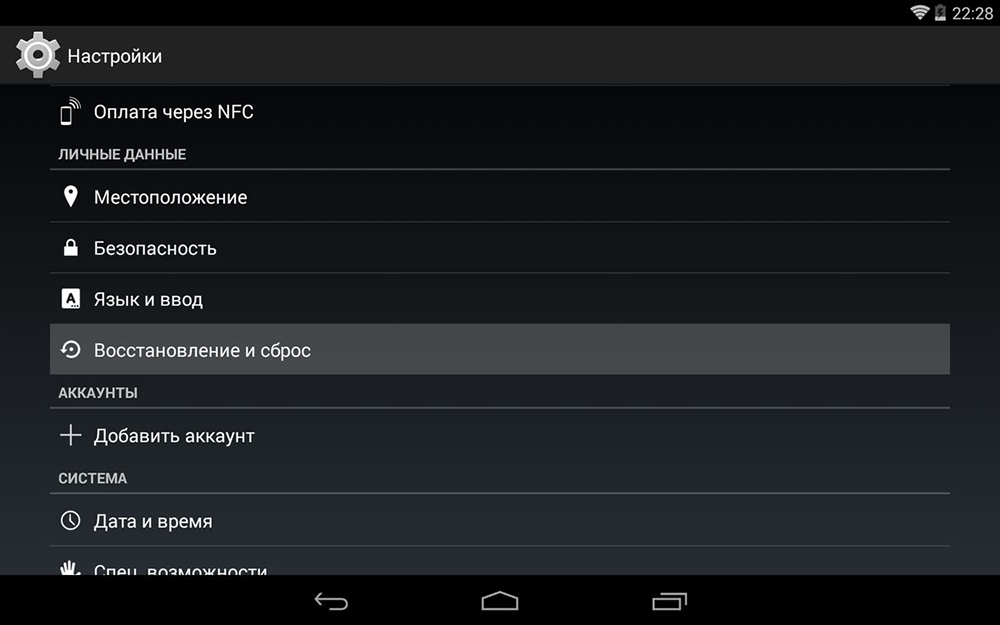
Kolejna ekstremalna miara - ponowna instalacja systemu. Zazwyczaj potrzeba tego powstaje w obecności krzywej oprogramowania lub awarii podczas instalacji. W tym przypadku lepiej jest umieścić oficjalną wersję systemu systemu Android.
Jeśli zszyłeś smartfon, po czym pojawił się błąd, musisz to zrobić ponownie. Ale tym razem musisz znaleźć pełne oryginalne oprogramowanie do swojego modelu i nie używać obcych zespołów. Pamiętaj, że użycie takich zespołów od różnych rzemieślników może wprowadzić smartfon do stanu „ceglanego”. Jednak, jak nieudolna instalacja nawet oryginalnego oprogramowania układowego. Dlatego nie przeprowadzaj takich eksperymentów bez niezbędnej wiedzy.
- « Metody korygowania błędu BAD_System_Config_info
- Jak zrobić 64-bitowy z 32-bitowego systemu operacyjnego »

